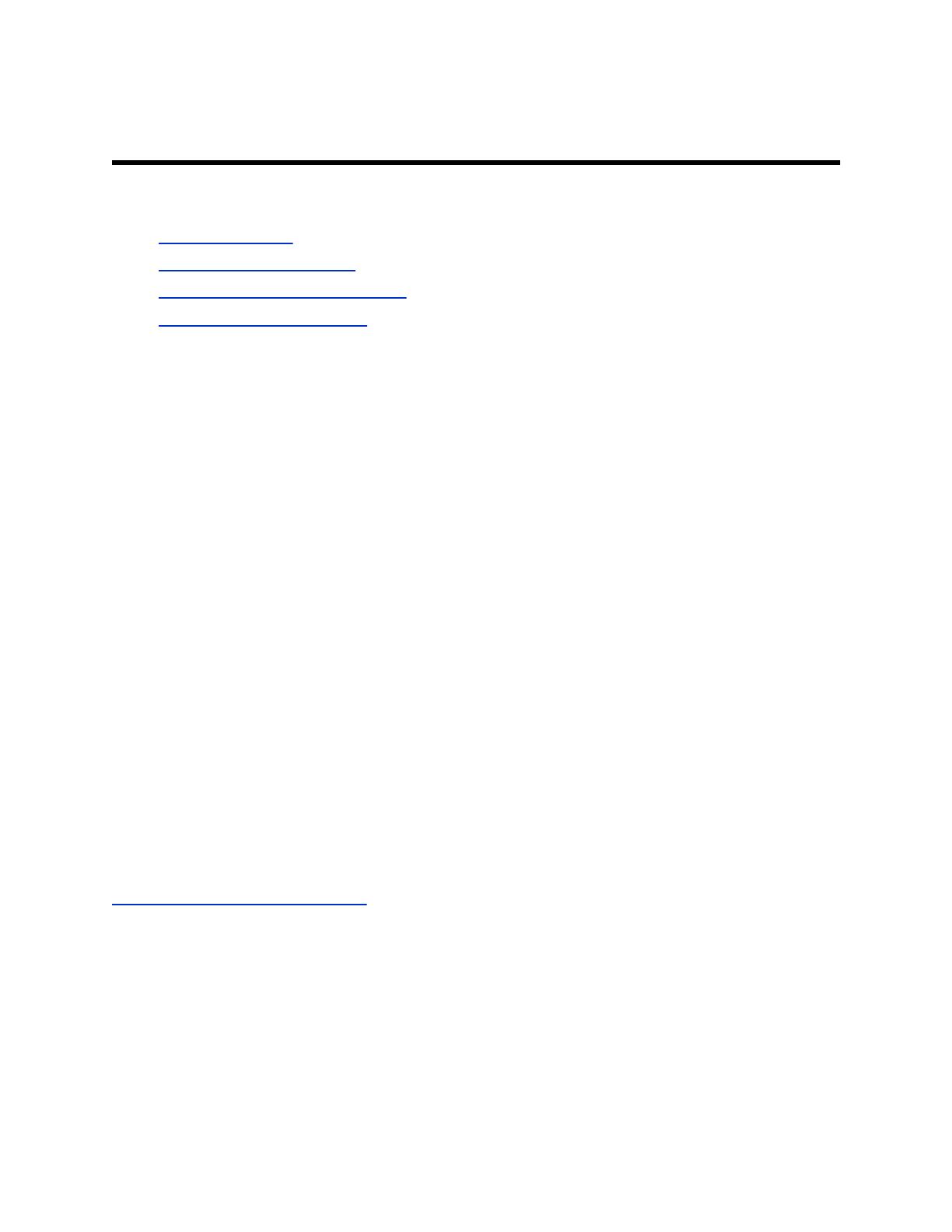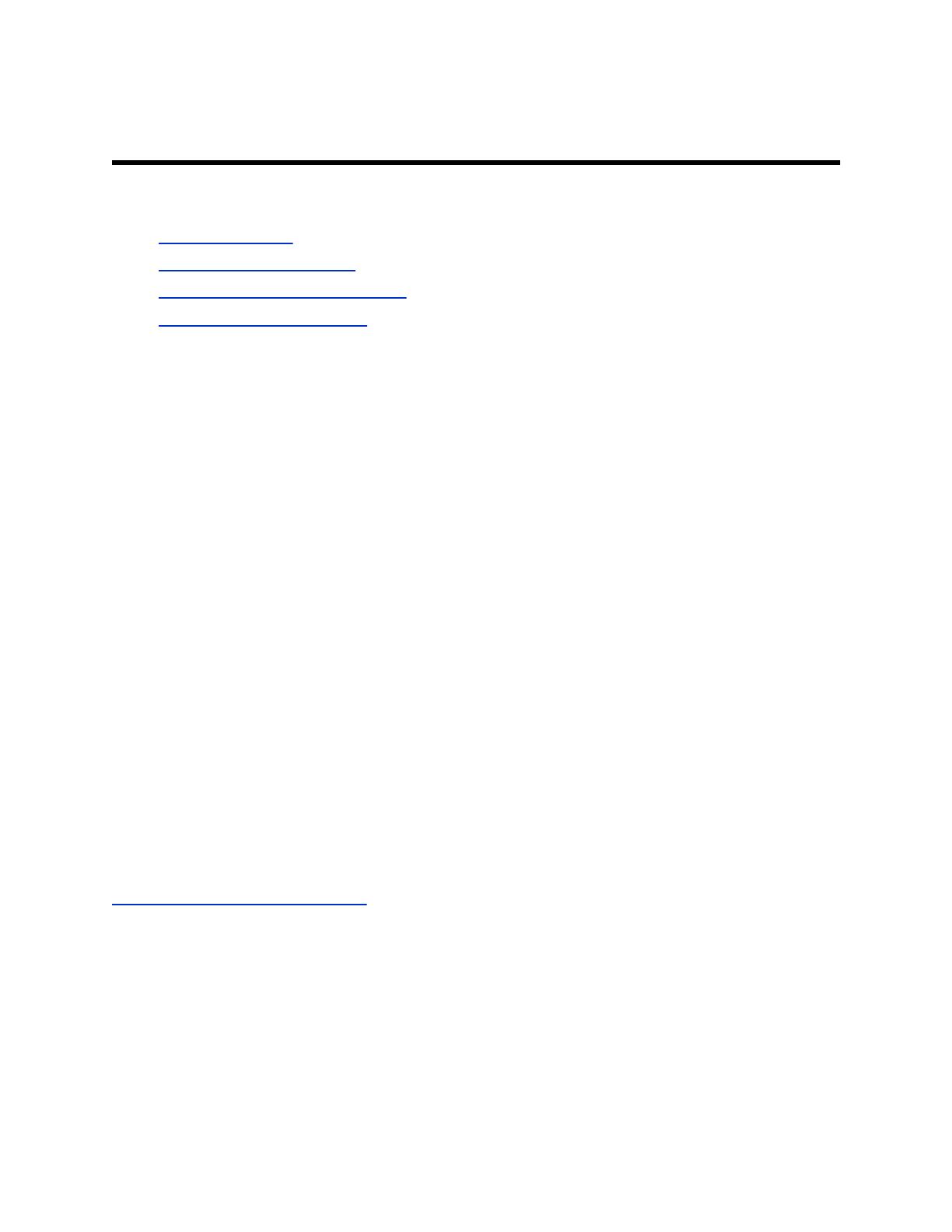
Начало работы
Темы:
▪ Обз
ор Poly Studio
▪ Включение и выключение
▪ Навигация в системе Poly Studio
▪ Специальные во
зможности
USB-аудиовидеосистема Poly Studio со встроенным саундбаром и микрофоном представляет
собой е
диное решение для организации видео- и аудиоконференций в небольших помещениях.
Обзор Poly Studio
USB-аудиовидеосистема Poly Studio со встроенным саундбаром и микрофоном представляет
собой моноблок с высококачественной камерой и громкой связью, оснащенный камерой с
автоматическим кадрированием, стереомикрофонами и стереофоническим громкоговорителем.
Устройство Poly Studio работает с приложениями, поддерживающими стандартные периферийные
устройства USB, такими как Polycom RealPresence Desktop, Microsoft Skype для бизнеса, Microsoft
Teams, Zoom и BlueJeans.
USB-аудиовидеосистему Poly Studio со встроенным саундбаром и микрофоном можно
использовать в качестве USB-камеры и устройства громкой связи для аудио- или
видеоконференций и в качестве громкоговорителя для локальных устройств. Также можно
использовать Poly Studio в качестве устройства Bluetooth с поддержкой аудиовызовов и потокового
воспроизведения музыки с мобильного устройства.
USB-аудиовидеосистему Poly Studio со встроенным саундбаром и микрофоном можно подключить
как к USB-концентратору стационарного ПК в помещении, так и к портативному компьютеру. Во
всех конфигурациях подключение при помощи USB считается основным, а подключение при
помощи Bluetooth — вспомогательным.
Администратор USB-аудиовидеосистемы Poly Studio со встроенным саундбаром и микрофоном
должен загрузить приложение Polycom Companion для настройки дополнительных параметров,
таких как подключение Poly Studio к сети Wi-Fi. USB-аудиовидеосистемой Poly Studio со
встроенным саундбаром и микрофоном можно управлять при помощи систем Polycom Device
Management Services для предприятий (PDMS-E) или Polycom RealPresence Resource Manager при
подключении по беспроводной сети. Дополнительную информацию об этих продуктах см. в
Библиотеке документации Polycom
.
Основные особ
енности USB-аудиовидеосистемы Poly Studio со встроенным саундбаром и
микрофоном:
▪ Высококачественные стереомикрофоны, улавливающие звук в пределах 3,66 м, вместе с
системой объемного звука для создания реалистичного эффекта присутствия и четкости
звука. Poly Studio также поддерживает технологию формирования луча Polycom Acoustic
Fence для обеспечения видеоконференцсвязи в большой области путем захвата только
голосов в пределах заданной зоны. Функция NoiseBlockAI определяет моменты, когда слышен
звук, но никто не говорит, и автоматически отключает микрофон, пока выступающий молчит.
▪ Сверхширокое поле обзора в 120 градусов для захвата видео с разрешением 4K UHD.
4